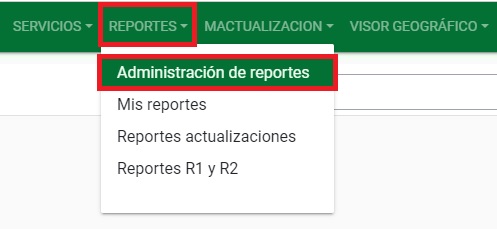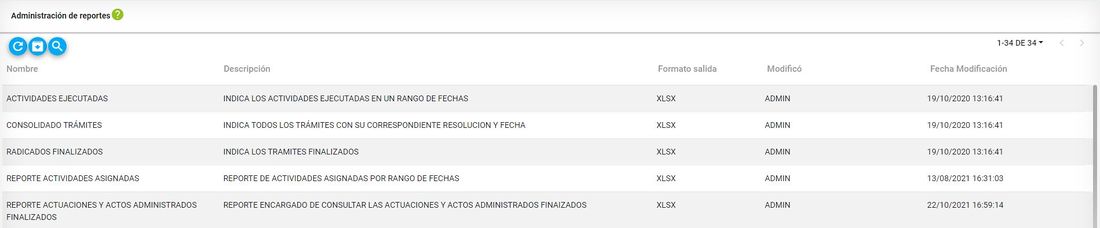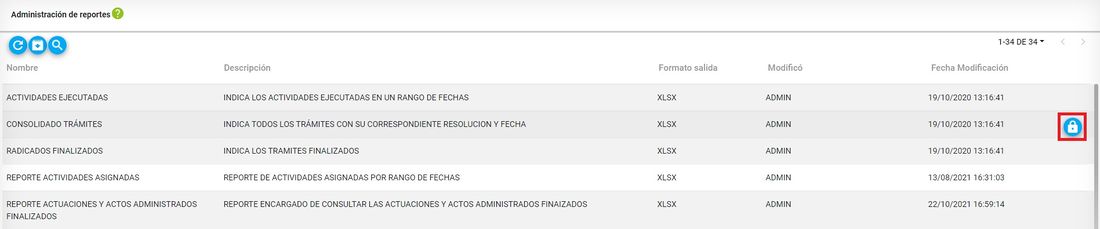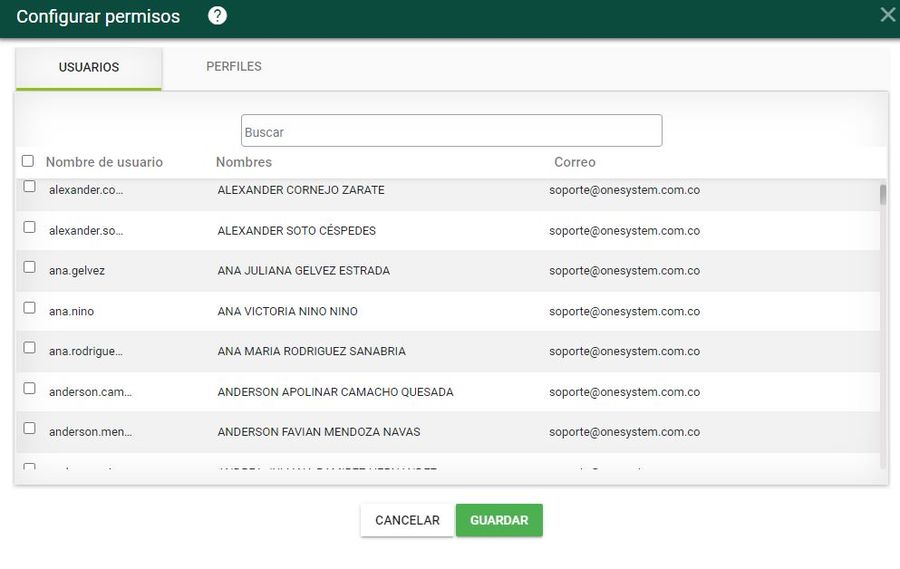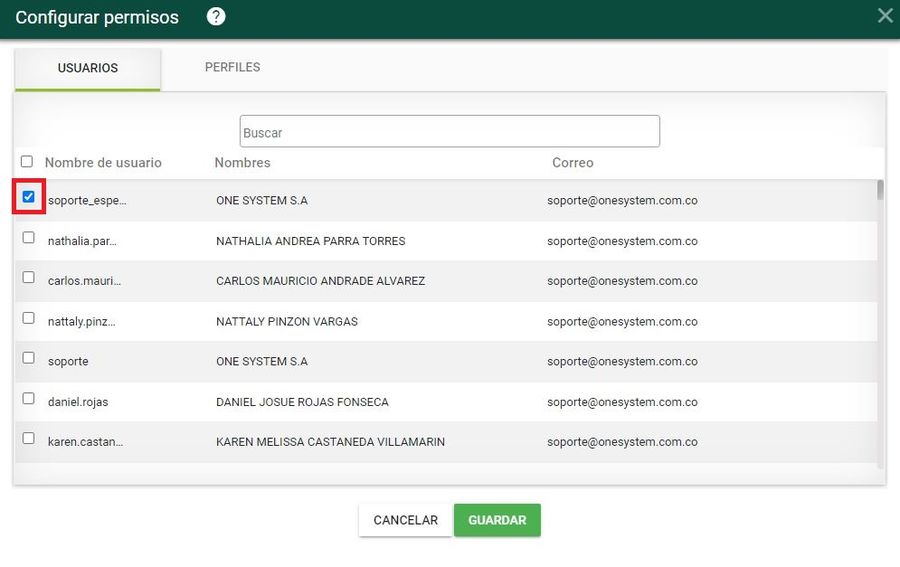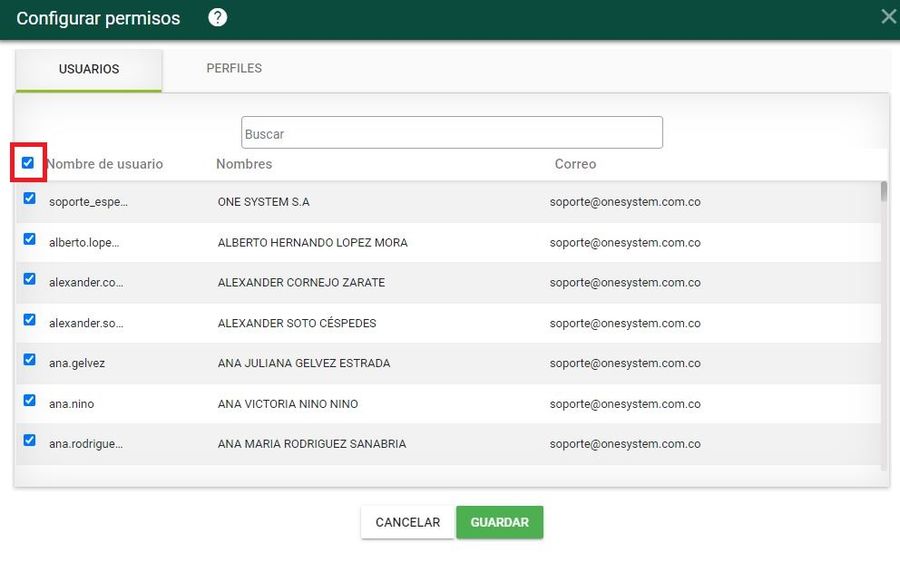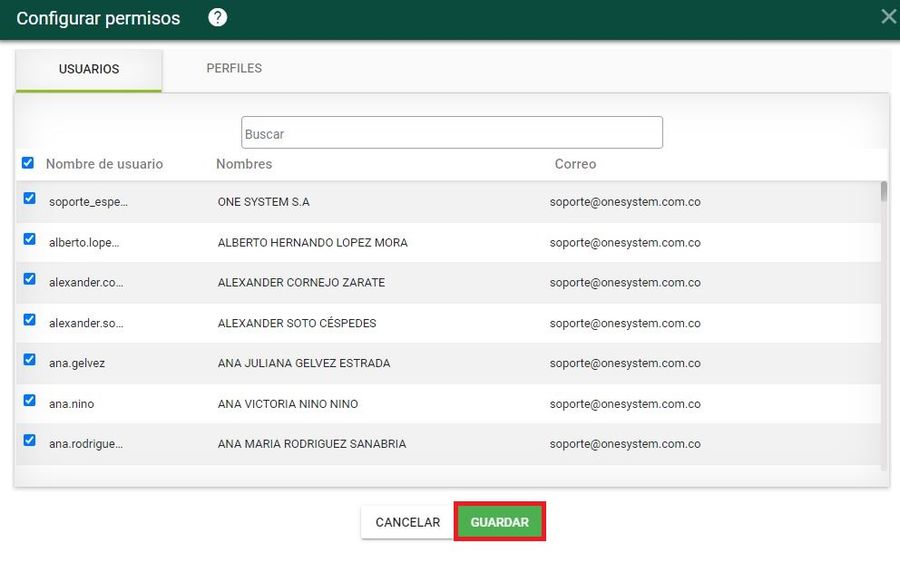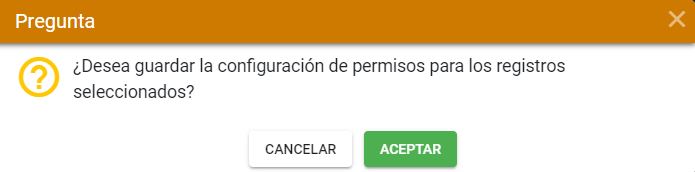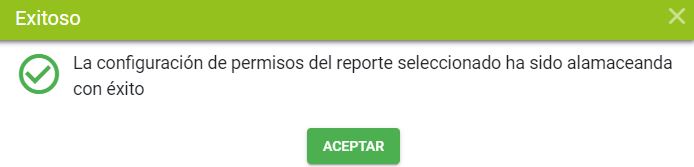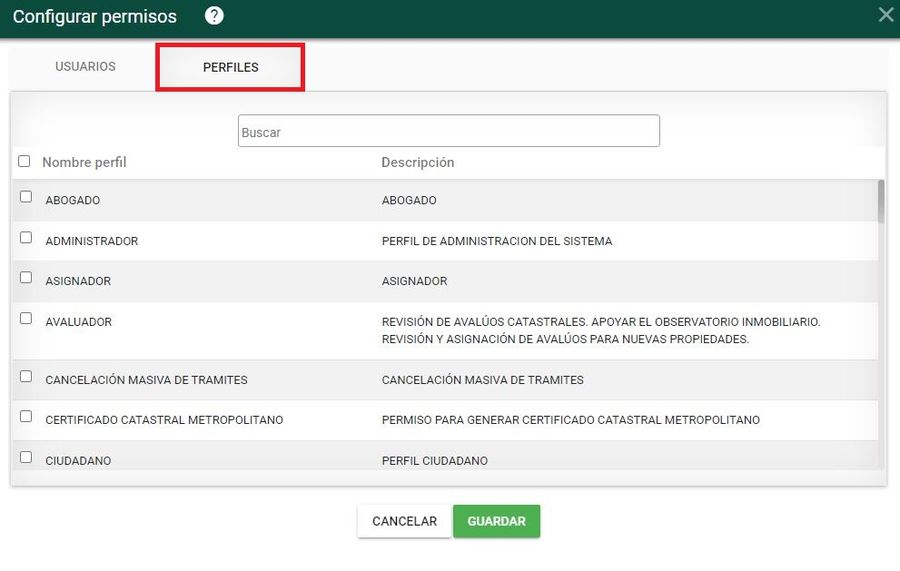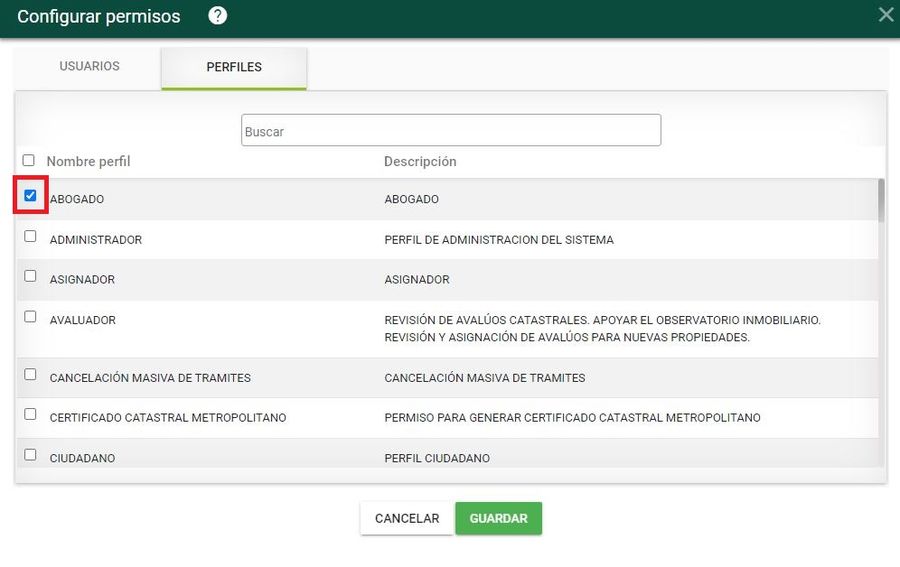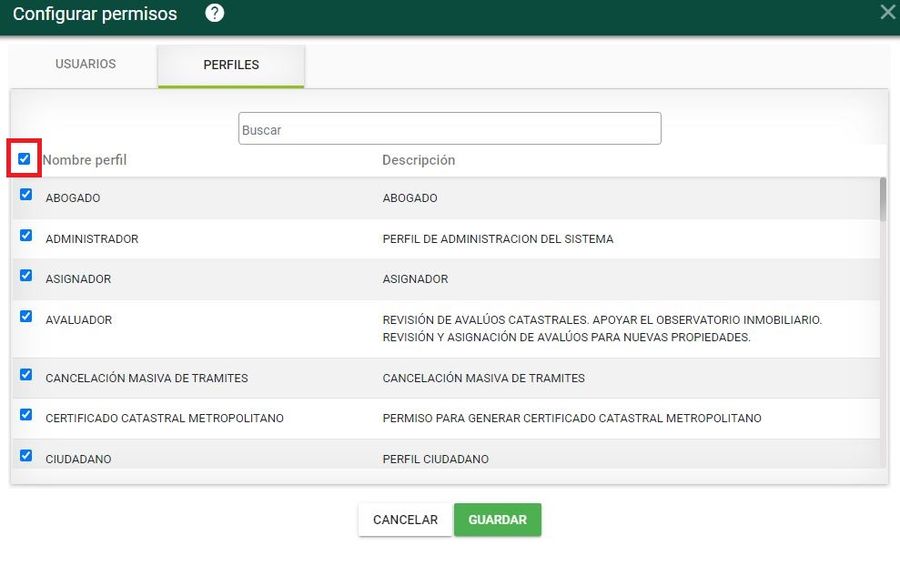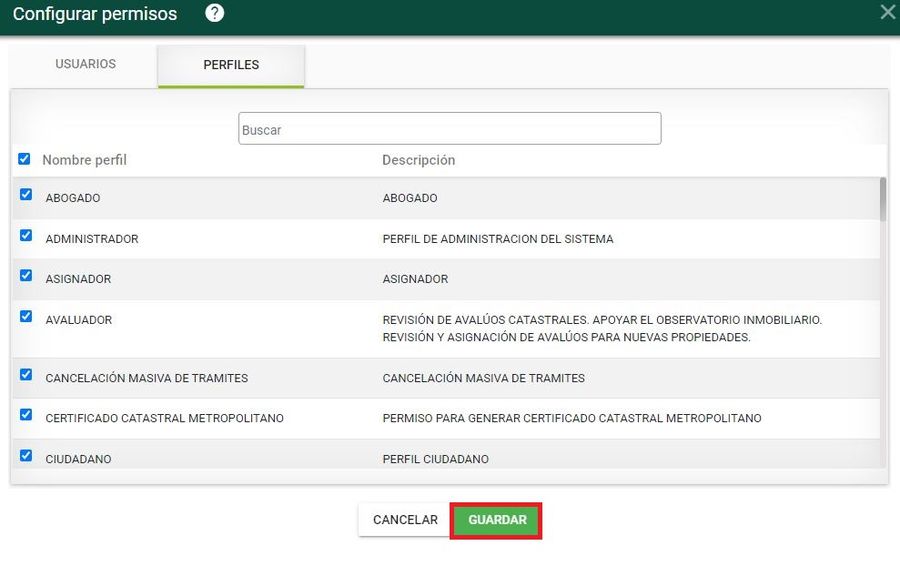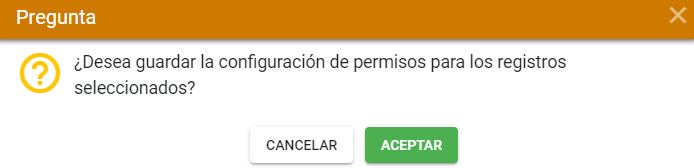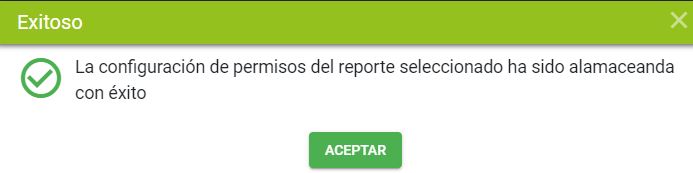Diferencia entre revisiones de «Configuración de Reporte»
| (No se muestran 16 ediciones intermedias del mismo usuario) | |||
| Línea 1: | Línea 1: | ||
| − | = Introducción = | + | == Introducción == |
| − | La configuración de los accesos a los reportes se pueden realizar por usuario o por perfil. | + | |
| + | La configuración de los accesos a los reportes se pueden realizar por usuario o por perfil.<br> | ||
Para acceder a la funcionalidad debe ingresar por el menú '''REPORTES --> Administración de reportes''' | Para acceder a la funcionalidad debe ingresar por el menú '''REPORTES --> Administración de reportes''' | ||
| − | |||
[[Image: 71h.jpg|900x900px|thumb|center]]<center>'''Ubicación del menú de Reportes'''</center> | [[Image: 71h.jpg|900x900px|thumb|center]]<center>'''Ubicación del menú de Reportes'''</center> | ||
El sistema muestra la lista de reportes que se encuentran cargados en el sistema. | El sistema muestra la lista de reportes que se encuentran cargados en el sistema. | ||
| + | [[Image: 73h.JPG|1100x1100px|thumb|center]]<center>'''Listado de reportes'''</center> | ||
| − | + | ==Asignación permisos sobre usuarios== | |
Para asignar permisos a los reportes, ubicar el cursor del mouse sobre uno de los reportes y seleccionar el botón '''Configurar Permisos''' | Para asignar permisos a los reportes, ubicar el cursor del mouse sobre uno de los reportes y seleccionar el botón '''Configurar Permisos''' | ||
| + | [[Image: 72h.jpg|1100x1100px|thumb|center]]<center>'''Botón para asignar permisos'''</center> | ||
| − | [[Image: | + | Se habilita ventana donde se muestra el listado de usuarios configurados en el sistema |
| + | [[Image: 78h.JPG|900x900px|thumb|center]]<center>'''Lista de usuarios '''</center> | ||
| − | + | Seleccione el o los usuarios a los cuales se le otorgarán permisos sobre el reporte | |
| + | [[Image: 74h.JPG|900x900px|thumb|center]]<center>'''Selección de usuarios'''</center> | ||
| − | [[Image: | + | Si desea seleccionar todos los usuarios de la lista, clic sobre la columna '''Nombre de usuario''' |
| + | [[Image: 84h.JPG|900x900px|thumb|center]]<center>''' Seleccionar toda la lista de usuarios '''</center> | ||
| − | Luego seleccionar el botón ''' | + | Luego seleccionar el botón '''GUARDAR''' |
| + | [[Image: 85h.JPG|900x900px|thumb|center]]<center>''' Botón guardar '''</center> | ||
| − | [[Image: | + | El sistema arroja un mensaje de verificación |
| + | [[Image: 76h.JPG|900x900px|thumb|center]]<center>''' Mensaje de verificación '''</center> | ||
| − | [[Image: | + | Mensaje de confirmación. clic en aceptar |
| + | [[Image: 77h.JPG|900x900px|thumb|center]]<center>''' Mensaje para confirmar acción '''</center> | ||
==Asignación permisos sobre el perfil== | ==Asignación permisos sobre el perfil== | ||
Para asignar permisos sobre uno o varios perfiles seleccionar la pestaña '''PERFILES''' | Para asignar permisos sobre uno o varios perfiles seleccionar la pestaña '''PERFILES''' | ||
| + | [[Image: 79h.JPG|900x900px|thumb|center]]<center>'''Listado de perfiles'''</center> | ||
| − | [[Image: | + | Seleccionar el o los perfiles que tendrán acceso al reporte. |
| + | [[Image: 80h.JPG|900x900px|thumb|center]]<center>'''Selección de perfiles'''</center> | ||
| − | Seleccionar el | + | Si desea seleccionar todos los perfiles de la lista, clic sobre la columna '''Nombre perfil''' |
| + | [[Image: 86h.JPG|900x900px|thumb|center]]<center>''' Seleccionar toda la lista de perfiles '''</center> | ||
| + | |||
| + | Finalmente seleccionar el botón '''GUARDAR''' para asignar permisos | ||
| + | [[Image: 87h.JPG|900x900px|thumb|center]]<center>''' Botón guardar '''</center> | ||
| − | [[Image: | + | El sistema arroja un mensaje de verificación |
| + | [[Image: 82h.JPG|900x900px|thumb|center]]<center>''' Mensaje de verificación '''</center> | ||
| − | + | Mensaje de confirmación. clic en aceptar | |
| + | [[Image: 83h.JPG|900x900px|thumb|center]]<center>''' Mensaje para confirmar acción '''</center> | ||
Revisión actual del 08:10 31 jul 2023
Introducción
La configuración de los accesos a los reportes se pueden realizar por usuario o por perfil.
Para acceder a la funcionalidad debe ingresar por el menú REPORTES --> Administración de reportes
El sistema muestra la lista de reportes que se encuentran cargados en el sistema.
Asignación permisos sobre usuarios
Para asignar permisos a los reportes, ubicar el cursor del mouse sobre uno de los reportes y seleccionar el botón Configurar Permisos
Se habilita ventana donde se muestra el listado de usuarios configurados en el sistema
Seleccione el o los usuarios a los cuales se le otorgarán permisos sobre el reporte
Si desea seleccionar todos los usuarios de la lista, clic sobre la columna Nombre de usuario
Luego seleccionar el botón GUARDAR
El sistema arroja un mensaje de verificación
Mensaje de confirmación. clic en aceptar
Asignación permisos sobre el perfil
Para asignar permisos sobre uno o varios perfiles seleccionar la pestaña PERFILES
Seleccionar el o los perfiles que tendrán acceso al reporte.
Si desea seleccionar todos los perfiles de la lista, clic sobre la columna Nombre perfil
Finalmente seleccionar el botón GUARDAR para asignar permisos
El sistema arroja un mensaje de verificación
Mensaje de confirmación. clic en aceptar